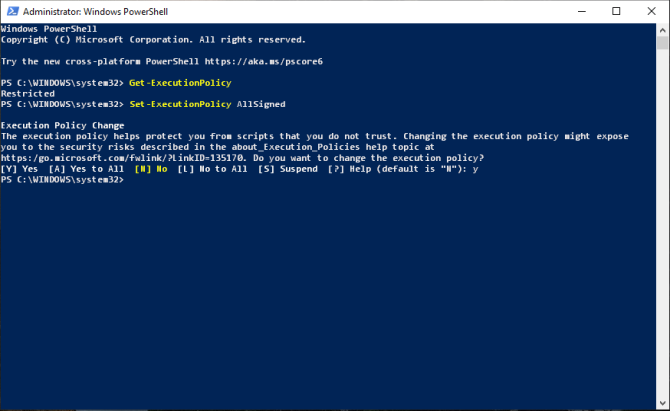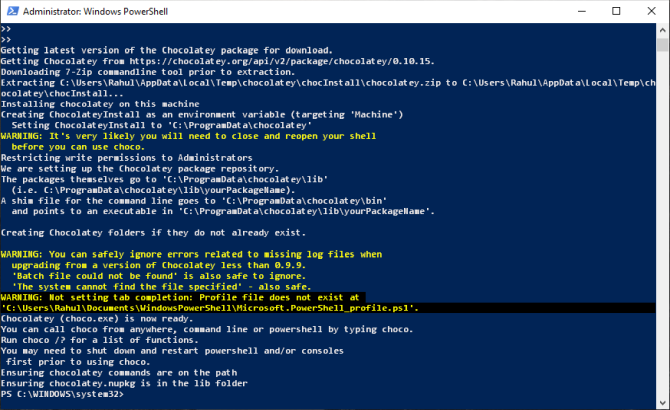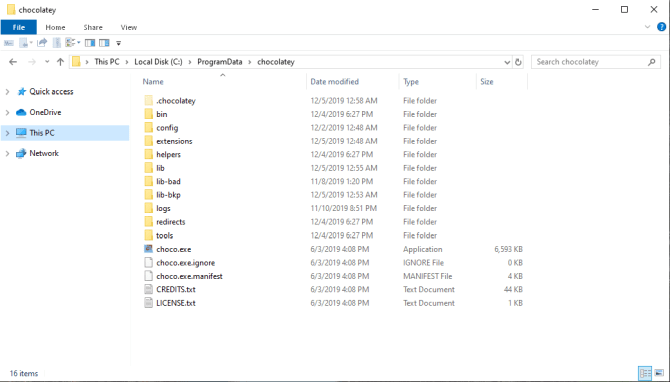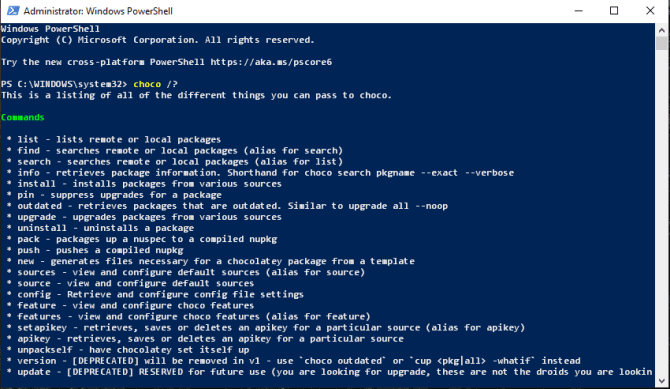نصب برنامهها روی ویندوز فرآیند زمانبری محسوب میشود. کاربر باید مجموعهای از کارها را پشت سر هم انجام دهد تا بتواند آنها را نصب کند. همچنین یافتن آخرین نسخه از برنامهها هم یکی دیگر از موضوعات زمان بر نصب برنامهها روی ویندوز محسوب میشود. به همین دلیل در این مطلب تصمیم گرفتیم به سریع ترین روش نصب برنامه ها روی ویندوز بپردازیم؛ یعنی Command Prompt.
البته تنها استفاده از Command Prompt مشکل را حل نمیکند. نصب کنندههای برنامههای ویندوز راههای مختلفی برای تنظیم اپلیکیشن، رجیستری و تنظیمات دارند. به خاطر این تفاوتها، بسیاری از افراد علاقهای به آپدیت کردن برنامههای خود و طی کردن مسیرهای طولانی ندارند. در این مطلب به راه حل این موضوع یعنی نصب نرم افزار با استفاده از Command Prompt خواهیم پرداخت.
راه حل: Chocolatey (برنامه مدیریت پکیجها)
برنامههای مدیریت پکیجها، مجموعهای از ابزارها هستند که میتوانند به طور کامل پروسه نصب، تنظیم و به روزرسانی برنامهها را به صورت یکجا بر عهده بگیرند. یک پکیج شامل باینریهای نرم افزار، فایلهای تنظیمات و متادیتاست. متادیتا به ترتیب همه اطلاعات مربوط به یک اپلیکیشن مثل نام، مشخصات، شماره نسخه و همچنین لیستی از اطلاعات مورد نیاز یک برنامه را در اختیار دارد.

برنامههای مدیریت پکیج بسیار زیاد و متنوعی برای ویندوز وجود دارد که هیچکدام سادگی Chocolatey را ندارند. با استفاده از چند خط کد، میتوانید یک برنامه را در هر سیستمی که میخواهید نصب کنید و به راحتی با همین روش و اعمال چند دستور آنها را به روزرسانی کنید.
در ادامه چند دلیل اصلی برای انتخاب Chocolatey را آوردهایم:
- این ابزار بزرگترین پایگاه داده پکیجهای ویندوز است. تا به این جا حدود ۱۱،۱۶۶ پکیج در آن قرار گرفته. از این بین حتی میتوانید پکیجهای مربوط به NuGet و MyGet را هم پیدا کنید.
- ابزار یاد شده از بیش از ۲۰ تکنولوژی نصب کننده برای ویندوز پشتیبانی میکند و به همین دلیل به خوبی میتواند اپ و رجیستری را پیکربندی کند و به مدیریت فایلهای تنظیمات بپردازد.
- ابزار Chocolatey همچنین قادر است به خوبی با نرم افزارهای نصب شده ارتباط داشته باشد. میتواند فایلهای مربوط به یک اپلیکیشن نصب شده را در یک مسیر خاص بریزد و علاوه بر آن توانایی مدیریت حذف کنندهها (Uninstallers) را هم دارند. البته این موضوع بستگی به نحوه پکیج بندی و نصب کننده نرم افزارها دارد.
نصب Chocolatey در ویندوز 10
نصب این ابزار بسیار سریع و ساده است. برای نصب آن هیچ نیازی به دانش Command Prompt یا PowerShell در ویندوز نخواهید داشت و به سادگی قادرید از آن استفاده کنید. تنها باید صبور باشید و به خوبی مراحل گفته شده در این بخش را اعمال کنید.
سیستم مورد نیاز
- ویندوز 7 / سرور 2003 یا جدیدتر
- PowerShell V2 و یا جدیدتر
- برخورداری سیستم عامل از NET feamework 4. یا جدیدتر
- فضای خالی برای Chocolatey CLI و همچنین حدود ۱ گیگابایت فضا برای نصب پکیجهای دیگر
روش PowerShell
ابتدا کلیدهای ترکیبی Win + X را فشار دهید و گزینه Windows PowerShell (Admin) را انتخاب کنید. در ابتدا باید مطمئن شوید که Get-ExecutionPolicy محدود نشده باشد. برای این کار دستور زیر را وارد کنید:
Get-ExecutionPolicy
اگر در پاسخ با Restricted مواجه شدید به این معناست که قادر به استفاده از هیچ اسکریپت خاصی نیستید. برای عبور از این مشکل باید دستور زیر را تایپ کنید:
Set-ExecutionPolicy AllSigned
و همچنین بعد از زدن کلید Enter باید Y را وارد کنید و یک بار دیگر کلید Enter را فشار دهید.
دستور زیر را کپی کرده و در پاورشل درج (Paste) کنید:
Set-ExecutionPolicy Bypass -Scope Process -Force; iex ((New-Object System.Net.WebClient).DownloadString('https://chocolatey.org/install.ps1'))حالا کلید Enter را فشار دهید.
پس از چند لحظه Chocolatey روی سیستم نصب میشود و یک فولدر جدید در ProgramData میسازد. همه پکیجها به مسیر Chocolatey/lib خواهند رفت. البته قادرید برای نصب پکیجهایی مثل Python، روبی یا Node مسیر شخصی سازی شده هم اعمال کنید.
بعد از آن که Chocolatey نصب شد، پاورشل را ببندید و مجددا اجرایش کنید و عبارت ?/ choco را در آن تایپ کرده و سپس Enter را بزنید. با این کار لیستی از دستوراتی که میتوانید از آنها بهرهمند شوید را مشاهده خواهید کرد.
روش Command Prompt
اگر از Command Prompt استفاده میکنید باید کلیدهای ترکیبی Win + X را بزنید و سپس Command Prompt را در حالت ادمین اجرا نمایید. سپس دستور زیر را در آن درج (Paste) کنید:
@"%SystemRoot%\System32\WindowsPowerShell\v1.0\powershell.exe" -NoProfile -InputFormat None -ExecutionPolicy Bypass -Command "iex ((New-Object System.Net.WebClient).DownloadString('https://chocolatey.org/install.ps1'))" && SET "PATH=%PATH%;%ALLUSERSPROFILE%\chocolatey\bin"کلید Enter را فشار دهید.
پس از گذشت چند ثانیه Chocolatey روی سیستم شما نصب خواهد شد. مجددا Command Prompt را ببندید و اجرا کنید و دستور ?/ choco را بزنید تا لیستی از دستورات را مشاهده کنید.
پکیجهای Chocolatey
این پکیجها به صورت فایلهایی با پسوند nupkg شناخته میشوند. فایلهای زیپ کامپایل شده که متادیتای بستههای مختلف برنامهها را در خود حمل میکنند. بخش جالب Chocolatey مخزن عمومی پکیجهایش است که آن را به عنوان Community Package Repository میشناسند. همه پکیجهایی که به دیتابیس این ابزار اضافه میشوند، از پروسه دقیقی برای تایید سلامت عبور میکنند.
از سمت چپ، میتوانید لینکهایی به نگهدارندههای پکیجها، تیکهای سبز، قرمز یا زرد و همچنین دستورات مختلف برای نصب یک برنامه را مشاهده کنید. از بخش Install روش استفاده از دستورات برای نصب گوگل کروم را مشاهده خواهید کرد.
منبع:
مقایسه اسنپدراگون ۸۶۵ و اپل A13؛ کوالکام گوی رقابت را ربود
ناوگان ماشین برقی خودران فولکس واگن تا سال ۲۰۲۲ به قطر میآید
بهترین اپلیکیشنهای اندروید برای یادداشتبرداری
رندرهای گلکسی اس 11 پلاس سامسونگ چندان درست نیستند
با سریع ترین روش برای نصب برنامه ها روی ویندوز آشنا شوید: Command Prompt
مشخصات
- تولید و فروش گچ پلیمری
- webdes
- داروخانه پلاس | داروخانه آنلاین شبانه روزی
- ترشیز وب
- بانک اطلاعات مشاغل
- لباس زیر شیردهی نخی یقه دار زنانه خالدار
- تیم والیبال کاراسونو
- تک تاک
- شرکت کالای صنعت نفت
- محصولات کیهان
- delsatecco.rozblog.com
- قفل دیجیتال
- فارسروید
- beroozha
- Rank2Game
- پویان اسکنر
- lilini
- تعمیر و فروش
- kiamehr85
- دانلود رایگان کتاب
- ویلم
- پچ لیگ برتر ایران
- تفریحی و دانلود
- کنترلی کردن درب آپارتمان
- فن کویل